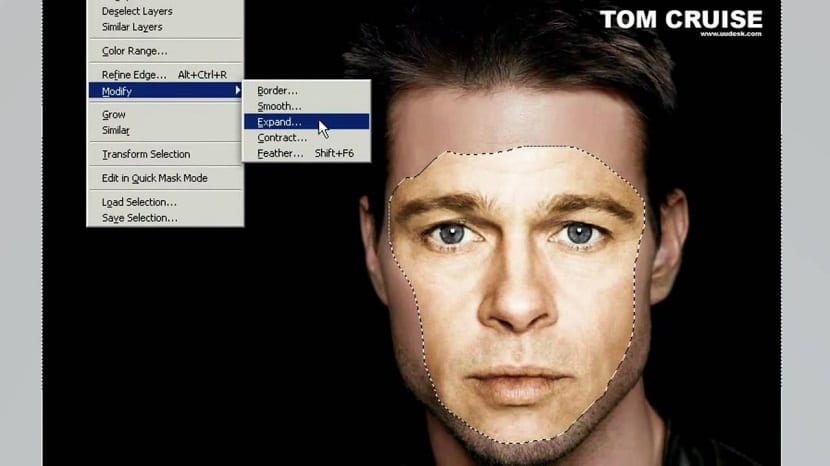
Dizajni është një burimi i tanishëm pothuajse në të gjitha agjencitë sot. Mund të themi madje se kjo fushë e njohurive është bërë një element thelbësor për komercializimin e produkteve të prodhuara nga ndërmarrjet.
Dhe po, elementet vizuale janë shumë të rëndësishme në ditët e sotme kur bëhet fjalë për marketing dhe shitje, prandaj, shumica dërrmuese e kompanive përpiqen të kenë të gjithë elementët vizualë në favor të tyre, duke e bërë dizajnin grafik një karrierë me një fushë të gjerë pune.
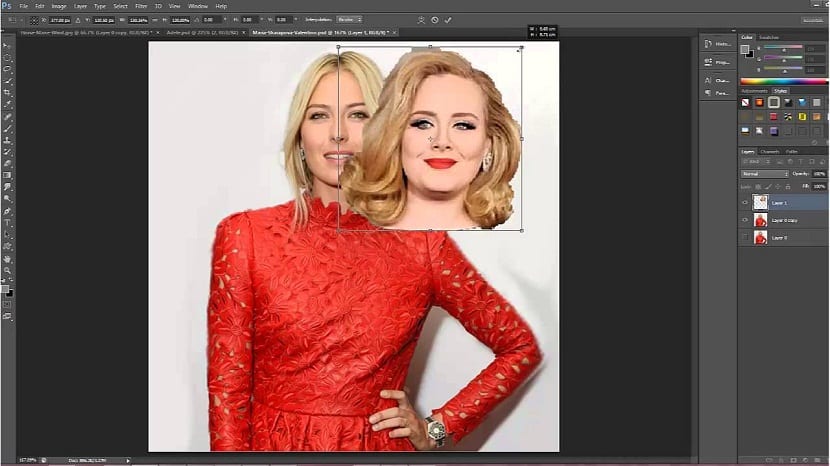
Kështu, puna e dizajnit ka arritur të mbulojë shumë fusha, duke u bërë një nga veprat e momentit.
Kësaj mund t’i shtojmë edhe sfond artistik që mund ta gjejmë në dizajn, prandaj është e mundur të gjesh një numër të madh artistësh që punojnë në dizajnin grafik, duke bërë dizajnin si biznesi ashtu edhe puna artistike. Isshtë një nga disiplinat më të këndshme që ekziston, megjithatë, nuk ka asnjë arsye për ta nënvlerësuar atë, pasi si në çdo karrierë, në dizajn mund të gjejmë të gjitha llojet e sfidat dhe ndërlikimet të bollshme në kompleksitetin e tyre.
Sot ne sjellim një nga teknikat më të kërkuara në fushën e dizajnit, ndryshimin e fytyrave dhe ne do të ekspozojmë shkurtimisht hapat që duhen ndjekur të jetë në gjendje të kryejë transformimin e fytyrës nga një imazh në tjetrin.
Tutorial për të ndryshuar fytyrën e një personi
- Ne hapim dy imazhet me të cilat do të punojmë.
- Ne i ndryshojmë fotot me ngjyra në të zezë dhe të bardhë. Nëse nuk dini si ta bëni këtë, ne shkojmë te Menuja - Edicioni - Modaliteti dhe ne ndryshojmë mënyrën RGB nga shkalla e hirtë
- Ne zgjedhim mjetin lasso dhe zgjedhim fytyrën.
- Ne tërheqim përzgjedhjen (e cila supozohet të jetë fytyra që duam të vendosim) në imazhin tjetër.
- Bëni një zgjedhja e fytyrës që do të mbulojmë dhe ngjiteni në një shtresë tjetër. Klikoni me të Djathtën - Shtresa përmes kopjimit.
- Ne përputhim ngjyrën e dy fytyrave
- Ne zgjedhim shtresën 1: Menuja e Imazhit - Rregullimet - ngjyra e ndeshjes.
- Në panelin e përputhjes së ngjyrave zgjidhni foton në burim dhe në shtresën e shtresës 2 dhe shtypni OK.
- Tashmë kemi edhe dy fytyra, kështu që në vazhdim, mundemi hiqni shtresën 2 ose fshehni atë.
- Ne vendosim shtresën 1 në krye të faqes së sfondit, duke qenë e nevojshme për të ulur errësirën dhe për ta lëvizur atë derisa pozicioni i fytyrës të jetë i saktë.
- Krijoni një maskë në shtresën 1, duke zgjedhur furçën e butë dhe duke lyer maskën derisa të integrojmë të gjithë fytyrën.
Dhe voila, ne do të kemi një fytyrë krejt të re në imazhin tonë. Hapat mund të jenë pak të lodhshëm, prandaj procesi kërkon durim nga ana jonëSidoqoftë, nuk është asgjë për të shkruar në shtëpi, kështu që përdoruesit mund të rishikojnë praktikën dhe të mësojnë gjithnjë e më shumë procedurën e ndryshimit të fytyrave.